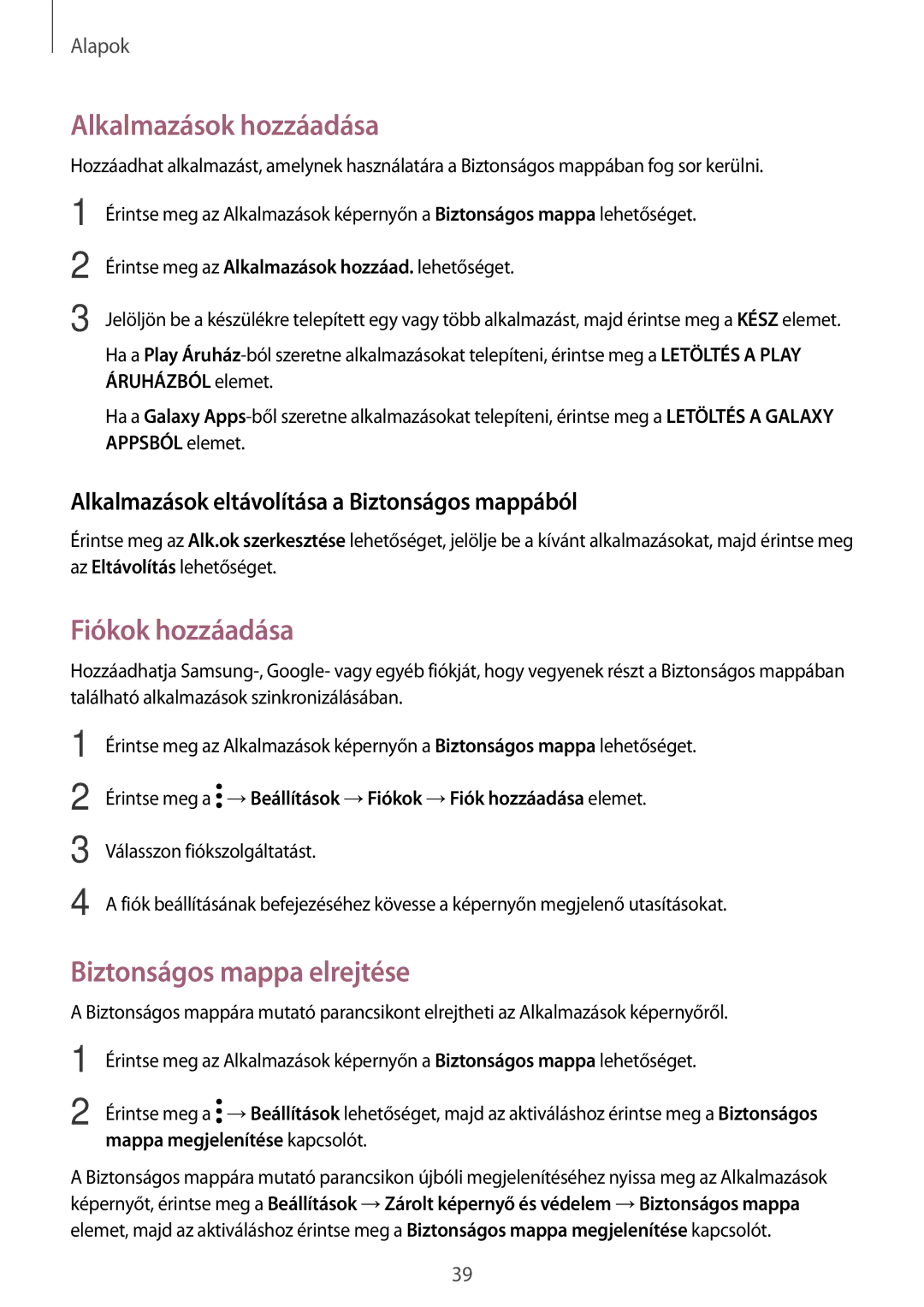Alapok
Alkalmazások hozzáadása
Hozzáadhat alkalmazást, amelynek használatára a Biztonságos mappában fog sor kerülni.
1
2
3
Érintse meg az Alkalmazások képernyőn a Biztonságos mappa lehetőséget.
Érintse meg az Alkalmazások hozzáad. lehetőséget.
Jelöljön be a készülékre telepített egy vagy több alkalmazást, majd érintse meg a KÉSZ elemet.
Ha a Play
Ha a Galaxy
APPSBÓL elemet.
Alkalmazások eltávolítása a Biztonságos mappából
Érintse meg az Alk.ok szerkesztése lehetőséget, jelölje be a kívánt alkalmazásokat, majd érintse meg az Eltávolítás lehetőséget.
Fiókok hozzáadása
Hozzáadhatja
1
2
3
4
Érintse meg az Alkalmazások képernyőn a Biztonságos mappa lehetőséget.
Érintse meg a  →Beállítások →Fiókok →Fiók hozzáadása elemet.
→Beállítások →Fiókok →Fiók hozzáadása elemet.
Válasszon fiókszolgáltatást.
A fiók beállításának befejezéséhez kövesse a képernyőn megjelenő utasításokat.
Biztonságos mappa elrejtése
A Biztonságos mappára mutató parancsikont elrejtheti az Alkalmazások képernyőről.
1 | Érintse meg az Alkalmazások képernyőn a Biztonságos mappa lehetőséget. |
2 | Érintse meg a →Beállítások lehetőséget, majd az aktiváláshoz érintse meg a Biztonságos |
| mappa megjelenítése kapcsolót. |
A Biztonságos mappára mutató parancsikon újbóli megjelenítéséhez nyissa meg az Alkalmazások képernyőt, érintse meg a Beállítások →Zárolt képernyő és védelem →Biztonságos mappa elemet, majd az aktiváláshoz érintse meg a Biztonságos mappa megjelenítése kapcsolót.
39